Làm thế nào để tháo ổ cứng khi máy tính đang chạy một cách an toàn, không làm ảnh hưởng đến tuổi thọ cũng như dữ liệu bên trong là vấn đề mà rất nhiều bạn đọc quan tâm, hãy cùng xem cách làm dưới để để biết cách tháo ổ cứng khi máy tính đang chạy nhé.
Làm thế nào để có thể tháo ổ cứng khi máy tính đang chạy, tất nhiên với cách tháo ổ cứng khi máy tính đang chạy mà Taimienphi.vn áp dụng trong bài viết này sẽ không thể làm được với ổ mà bạn đang sử dụng Windows, đó là biểu bắt buộc bởi hệ thống của bạn không cho phép.

Và cách tháo ổ cứng khi máy tính đang chạy mà chúng tôi đang nói đến chính là các thiết bị ngoại vi như ổ cứng di dộng, ổ cứng dạng sử dụng Box 2.5 hoặc 3.5 hiện nay và làm thế nào để tháo ổ cứng khi máy tính đang chạy một cách an toàn. Bạn đừng xem thường nhé vì rất có thể việc làm của bạn không đúng cách nhiều lần sẽ khiến ổ cứng bị Bad đó. Mà chắc hẳn bạn cũng biết việc ổ cứng bị Bad nặng hay nhẹ thì ít nhiều nó cũng làm bạn lo lắng về dữ liệu của mình.
1. Hướng dẫn tháo ổ cứng khi máy tính đang chạy trên Windows
Bước 1: Để tháo ổ cứng khi máy tính đang chạy trên Windows trước tiên bạn cần truy cập nhanh vào This PC bằng phím tắt Ctrl + E, tại đây bạn chọn ổ cứng cần tháo và nhấn vào Manage.
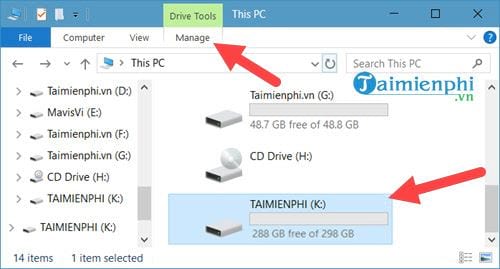
Bước 2: Sau thao tác nhấn vào Manage sẽ có một bảng công cụ hiện ra, tại đây bạn chọn Eject để tháo ổ cứng khi máy tính đang chạy.

Bước 3: Và ngay lập tức hệ thống se thông báo The device can now be safely removed from the computer tức là bạn đã có thể tháo ổ cứng khi máy tính đang chạy một cách an toàn rồi đấy.

2. Hướng dẫn tháo ổ cứng khi máy tính đang chạy trên Macbook
Đối với các máy tính chạy Macbook thì việc tháo ổ cứng khi máy tính đang chạy có đến 2 cách giúp bạn giải quyết vấn đề trên.
Cách 1:
Đầu tiên bạn chỉ cần giữ phím Alt (Options) rồi click chuột vào ổ cứng cần tháo sẽ hiện ra Menu và tiếp theo lựa chọn là Eject.

Cách 2:
Một cách khác mà bạn cũng cần lưu ý đó là sau khi cắm ổ cứng vào bạn hãy nhìn xuống Dock chọn Finder.

Tại đây bạn dễ dàng nhận thấy tên ổ cứng của mình cũng như biểu tượng Eject, nhấn vào đó để tháo ổ cứng khi máy tính đang chạy nhé.

Lưu ý:
Trái với trên Windows khi tháo ổ cứng khi máy tính đang chạy trên Macbook thành công sẽ không có thông báo như Windows. Nhưng nếu như bạn tháo trực tiếp ổ đang chạy mà không sử dụng các bước trên thì hệ thống sẽ cảnh báo bạn nên Eject trước ( cảnh báo khá vô dụng) như hình dưới đây.

Như vậy là bạn vừa mới biết thêm được một cách để tháo ổ cứng khi máy tính đang chạy trên Windows hoặc Macbook rồi phải không nào. Với thủ thuật này sẽ giúp các thiết bị lưu trữ, ổ cứng phụ hoặc ổ cứng di động của bạn có thể an toàn tuyệt đối vấn đề dữ liệu hay liên quan đến độ bền của sản phẩm.
https://thuthuat.taimienphi.vn/cach-thao-o-cung-khi-may-tinh-van-dang-chay-30152n.aspx
Ngoài việc biết tháo ổ cứng khi máy tính đang chạy bạn cũng nên kiểm tra và xem dung lượng trống ổ cứng máy tính thường xuyên hơn nữa nhé. Việc kiểm tra và xem dung lượng ổ cứng máy tính sẽ cho chúng ta biết vấn đề mà mình đang gặp phải bao gồm việc máy chạy chậm và ngoài ra bạn cũng nên sắp xếp lại để chúng trở nên ngăn nắp hơn nữa.